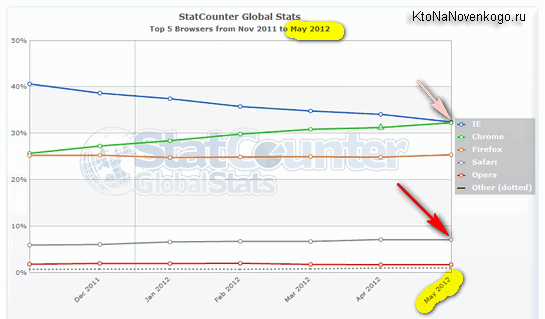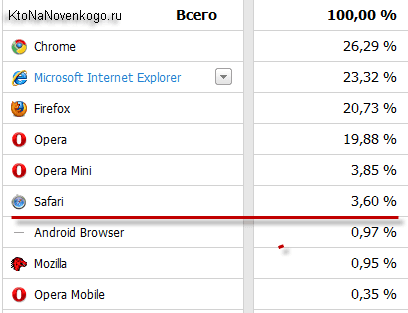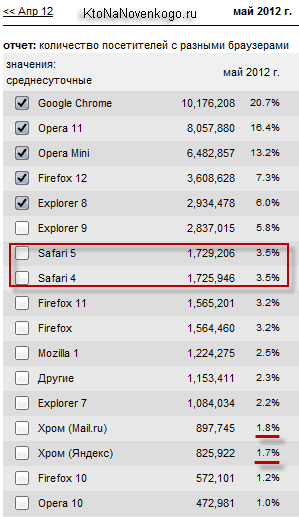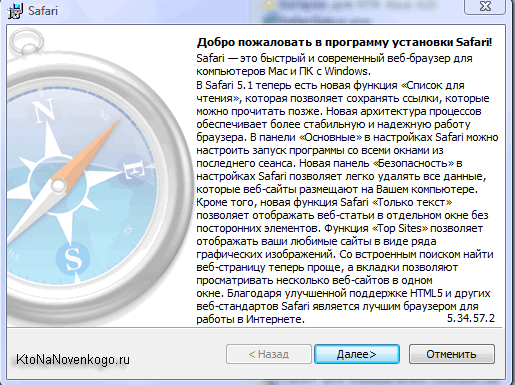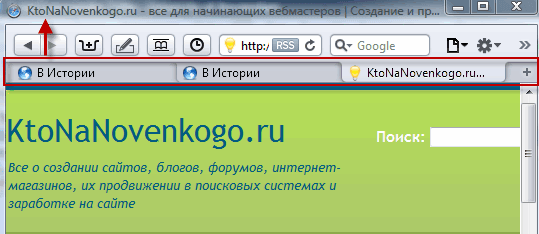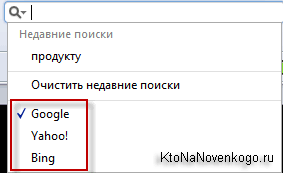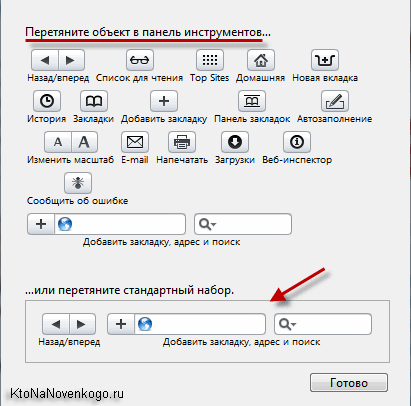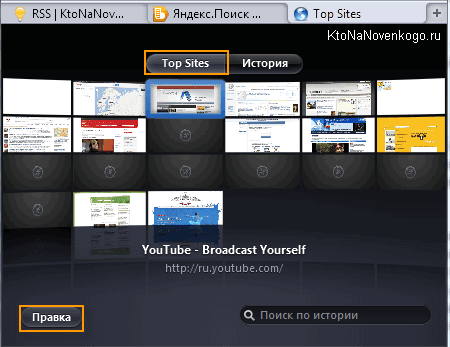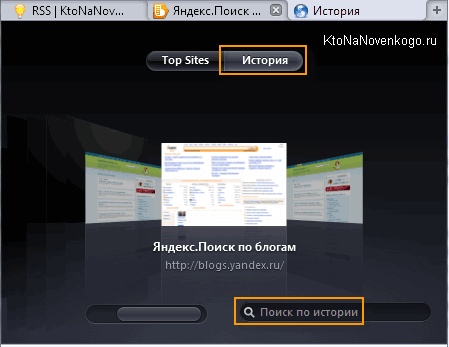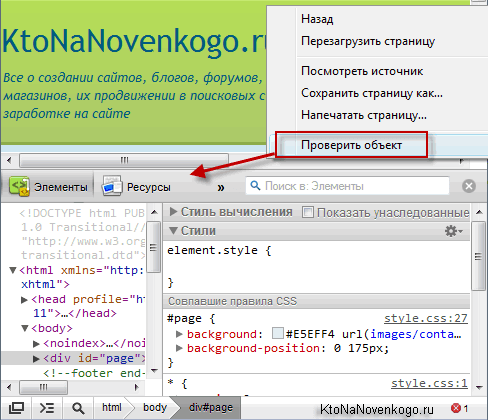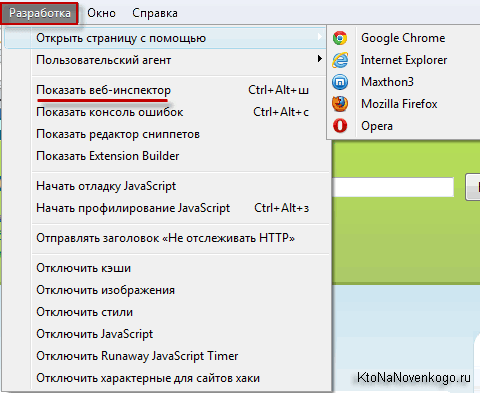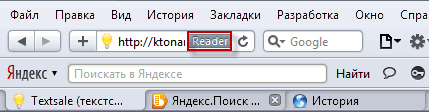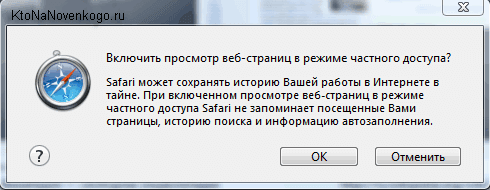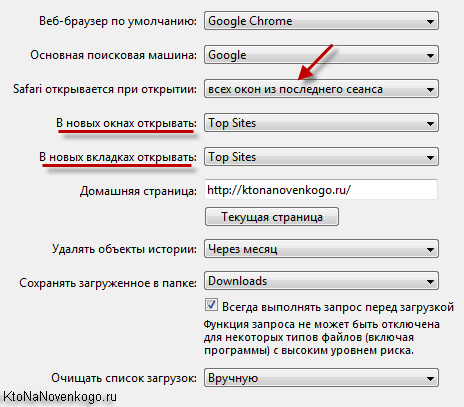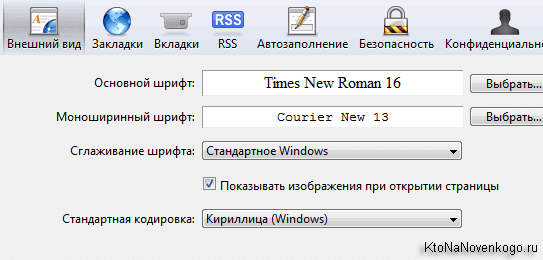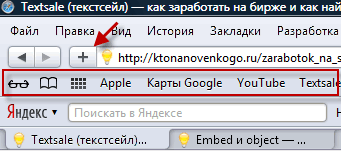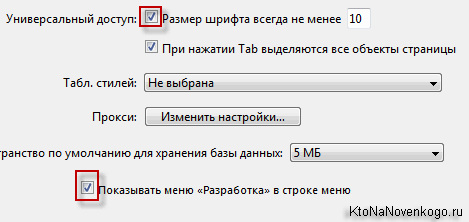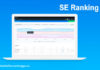Здрастуйте, шановні читачі блогу . Сьогодні я хочу розглянути останній з найпопулярніших браузерів у світі — Safari. Побудований він на досить популярному зараз движку WebKit, який послужив основою для вже описаних мною: Хрому від Гугла, його предтечі Chromium, ну, і так само для клонів у вигляді Яндекс браузера.
Движок безумовно вдалий,і Сафарі завдяки йому вийшов швидким і стабільним, але крім цього в ньому присутні фічі з арсеналу Mac OS (в основному пов’язані з візуальними ефектами).
Хоча, я б не сказав однозначно, що завдяки своїм рюшечкам цей оглядач здався мені більш вдалим рішенням, ніж Гугл Хром. В ньому є, на мій погляд, і недоліки, які комусь здадуться дріб’язковими, а кому-то істотними. На смак і колір — товаришів немає, тому давайте просто перерахуємо всі «за» і «проти» використання Safari на своєму комп’ютері.
Завантажити та встановити Сафарі (браузер від Apple для Windows)
Давайте почнемо з відповіді на питання — де можна його скачати безкоштовно під ОС Windows або Mak (під юнікс поки ще немає версії):
Природно, що скачувати браузер краще всього саме з офіційного сайту під уникнення попадоса на трояни та іншу гидоту.
Ви знаєте, описуючи можливості різних інтернет оглядачів зловив себе на думці, що принаймні три з них мають досить високі номери версій — Гугл Хром, Опера і Firefox. При цьому до появи Chrome ніякого поспіху зі збільшенням порядкового номера чергового шедевра ні в Мазилу, ні Опери не з’являлося.
Але ось тепер, коли творіння Google підбирається з цифрі 30, дітище концерну Mozilla стало накручувати цифирьки божевільними темпами. Опера, правда, тримається в межах і за останній десяток років збільшила цифирьку незначно (молодці — не піддався стадному почуттю).
Давайте трошки зануримося в історію. Спочатку браузера Сафарі не існувало навіть в операційній системі Mac OS. Уявляєте, там аж до 2003 року одноосібно домінував всіма улюблений Internet Explorer, бо була укладена відповідна домовленість між Мелкомягкими (розробниками IE) і компанією Apple. Лише по закінченню терміну договору эпловцы змогли використати у своїй операційній системі браузер власної розробки.
Далі — більше. Він отримав визнання серед користувачів Mac OS і було прийнято рішення перенести його на ОС Windows, отъедая таким чином у IE частку ринку навіть у його власній вотчині. Сталося це знакова подія в 2007 році, тоді Safari мав номер версії дорівнює 3. Незважаючи на те, що ця версія була ще сирувата і недопрацьована, эпловцы дуже швидко врахували недоліки і він став потихеньку набирати популярність серед користувачів віконець.
Як я вже згадував, Сафарі побудований на базі популярного і при цьому безкоштовного движка WebKit, який у свою чергу заснований на юниксовском KHTML. На даний момент WebKit практично позбавлена видимих недоліків і саме завдяки йому дітище Apple має всі ті ж переваги, що і Google Chrome — високу швидкість завантаження як самого браузера, так і веб сторінок, а так само приголомшливу стійкість і нечутливість до збоїв.
У той же час очевидно, що цей браузер, спочатку створюваний під Mac OS і iOS, в повній мірі розкривається тільки в цих операційних системах, а PC версія Safari все ж істотно поступається Хрому в зручності користування. Портування неминуче погіршує юзабіліті. Однак, завдяки поширеності iOS, загальна частка цього браузера на світовому ринку все одно вражає (сіра лінія і червона стрілочка):
Правда, ще більше вражає той факт, що дітище Гугла, нарешті, наздогнало за поширеністю мастодонта IE (рожева стрілочка), ну і ще дивує така низька частка Опери на світовому ринку (сама нижня червона лінія). У Рунеті картина дещо інша і там частка опери вельми істотна. Про це можна судити як за статистикою лічильника Openstat:
Так і за статистикою liveinternet:
Сафарі ж при цьому має в рунеті трохи більш низьку поширеність, ніж на теренах всієї планети. Так само примітно, що клони Хрому теж мають певну частку ринку, відмінну від нульової.
Отже, установка відбувається традиційним способом, хіба що тільки мене дещо здивувала «коротка» анотація можливостей цього браузера, яка з’являється на першому кроці установки:
Просто, якщо все це з’явилося лише в 5 версії, то як же бідні користувачі працювали в попередній. Ну, гаразд.
Сафарі в порівнянні з іншими браузерами
Інтерфейс вікна відкрився яблучного браузера можна назвати мінімалістичним, але знову ж таки в Хромі для закладок використовуйте панель з заголовком сторінки (верхня панель — там, де заголовок відкритої сторінки виводиться), а Сафарі по старинці для закладок створює окрему панель, яка дещо звужує корисну площу вікна.
Пов’язано це, напевно, з тим, що Safari на Mac OS і iOS використовують в основному в повноекранному режимі (F11 досить натиснути), а для переходу на інші вкладки використовують комбінації з декількох пальців. Хоча навіть у версії для Windows використання повноекранного режиму мені сподобалося тим, що при підведенні курсору миші до верхньої кромки екрана автоматично випливає верхня панель, а при видаленні курсору — зникає.
Так само з попереднього скріншота видно, що для пошуку використовується окрема форма, що вже є по суті анахронізмом. Зараз всі сучасні браузери вміють розрізняти пошукові запити, які вводить користувач прямо в адресному рядку.
Але це ще пів біди. Якщо ви спробуєте вибрати в рядку пошуку якусь іншу пошукову систему (крім Google, яка використовується за замовчуванням), то, напевно, будете здивовані тому, що вам запропонують лише Yahoo і Bing.
Можливо, що для буржунете це реальна альтернатива, але в рунеті хотілося б бачити ще і Яндекс в якості альтернативи. На жаль і ах, але я звик за десять років до дзеркала рунета і навіть написав статтю про налаштування головної сторінки Яндекса.
По-моєму, у всіх інших браузерах, адаптованих для рунета, можна спокійно підключати будь-які пошуковики, а в Сафарі для цього потрібно використовувати розширення, яких випущено зараз дещо менше, ніж плагінів для Мазилу або ж доповнень для Хрому. Зрозуміло, що проблему підключення пошуку від дзеркала рунета можна вирішити, скачавши і встановивши Яндекс Елементи.
В плані налаштування зовнішнього вигляду і забезпечення зручності роботи мені найбільше подобається Опера. Однак, в Safari теж передбачена можливість додавання або видалення кнопок на панель з адресним рядком, а так само підключення або відключення окремих панелей.
Для цього з контекстного меню шестерні (знаходиться праворуч угорі) потрібно буде вибрати пункт «Настроїти панель інструментів», а так само з допомогою інших виділених пунктів можна буде погратися з підключенням панелі меню, рядок стану, вкладок і закладок:
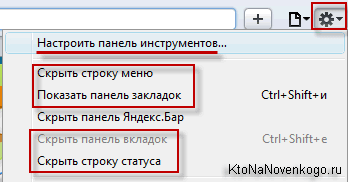
Вибравши пункт «Налаштувати панель інструментів», ви отримаєте можливість перетягнути будь-яку з наявних додаткових кнопок або форм на верхню панель. Якщо виникне бажання повернутися до початкового вигляду, то достатньо перетягнути мишею стандартний набір:
У браузері Сафарі так само є можливість показувати при відкритті нової вкладки найбільш часто відвідувані вами сайти (настроюється). На мій погляд це не дуже зручно, бо я був вирощений на Опері, де була можливість самому формувати список потрібних мені ресурсів на сторінці нової вкладки.
Здавалося б, що установка візуальних закладок Яндекса, які особисто я використовую в Мазілу, повинна вирішити проблему. Однак, для цього браузера їх просто немає.
Але, зате найбільш часто відвідувані сторінки в Safari виводяться дещо незвично — півколом і з плавним появою обраних. Називається це неподобство — «Top Sites»:
Є можливість натиснути на кнопку «Редагувати» і для кожної окремої прев’юшки здійснити одну з дій — закріпити цей сайт чи видалити його з «Top Sites. Все це, звичайно ж, красиво та ефектно, але особисто мені не вистачає можливості самому додавати туди потрібні мені ресурси.
А ось якщо натиснути на кнопку «Історія», розташовану поруч із «Top Sites», то, природно, ви побачите вже раніше відвідані вами сторінки, але знову ж з приємними візуальними ефектами (Cover Flow):
Браузер Сафарі вміє запам’ятовувати дані заповнюваних вами форм, що часто дозволяє заощадити масу часу і нервів, наприклад, при прогоні по базі жирних сайтів. При роботі з полем форми (наприклад, зворотного зв’язку) воно буде обведено синьою рамкою для його візуального виділення.
Так само при введенні тексту в формах здійснюється перевірка орфографії «на льоту» (навіть не потрібно спеціальні онлайн-сервіси задіяти), що дуже зручно при написанні листів, залишення коментарів або ж веденні свого сайту або блогу.
Ще одним приємним для мене моментом стало наявність дуже пристойних інструментів, які можуть знадобитися вебмайстру при роботі над своїм проектом або вивченні чужого творіння. Називається це «Розробка».
Спочатку ця вкладка не доступна ні в меню, ні в контекстних меню кнопок налаштування (справа вгорі вікна). Однак, її відображення можна включити через налаштування Safari (Шестірня — Налаштування — Додатки — поставити галочку в полі » Показувати меню «Розробка»).
Штука досить потужна і якщо у звичайних браузерів присутній лише аналог Фаербага (в Сафарі це називається «Веб-інспектор» або ж при виборі з контекстного меню веб сторінки — «Перевірити об’єкт»):
Тут ви знайдете ще безліч інструментів з арсеналу Web developer:
Респект яблучників за таке трепетне ставлення та врахування проблем вебмайстрів. Правда, інша додана ними фішка спрямована якраз супроти інтересів вебмайстрів (власників сайтів). Вони додали в адресний рядок кнопку «Reader», після натискання на яку з читається вами сторінки зникне все окрім безпосередньо тексту і ілюстрацій до нього:
Точно така ж фішка присутній і в Яндекс барі для Мазилу, і IE, але там вона реалізована краще, ніж в Safari, бо в останньому показ очищеного тексту іноді глючить. Ну, та бог з ним. В internet є так само і популярна зараз можливість анонімного серфінгу по інтернету. Вона називається «Приватний доступ» і доступна з контекстного меню шестерні:
Причому, оглядач повністю перейде в цей режим, а не тільки окремі вкладки, як це реалізовано в Опері або Хромі. Для виходу з приватного режиму потрібно буде зняти галочку навпроти «Приватний доступ» в контекстному меню шестерні.
Якщо ж ви працювали на чужому комп’ютері і не використовували приватний доступ, то усі свої сліди перебування зможете стерти з допомогою ще одного пункту меню шестерні — «Скинути Safari».
Так само він вміє зберігати паролі при їх введенні за вашим бажанням, що, власне, вміють, напевно, всі наявні оглядачі в світі (хоча надійніше паролі все ж зберігати в менеджері з шифруванням). Так само зрозуміло, що в ньому реалізований пошук по тексту на відкритій у даний момент сторінці (Ctrl+F).
Налаштування яблучного браузера Сафарі
Ну от, давайте пробіжимося по налаштувань Сафарі і ви вже зможете зробити висновок про його подальше використання в якості основного браузера. Отже, потрібно буде вибрати з контекстного меню шестерні пункт «Налаштування» або натиснути комбінацію клавіш Ctrl+Б (російська літера «б»).
Вибираєте оглядач що використовується у вашій системі і пошукову систему, яка буде використовуватися (напевно, для рунета краще буде залишити Google). У третьому полі ви зможете вибрати з випадаючого списку варіанти його поведінки при відкритті. Мені найбільше подобається відновлення до закриття всіх відкритих вкладок Safari.
Так само ви можете вибрати, що саме буде показано при відкритті вами нової вкладки або нового вікна в цьому яблучному браузері. Можна вибрати показ закладок домашньої сторінки або ж інструмента «Top Sites, що мені здається найбільш вдалим варіантом.
На наступній вкладці налаштувань під назвою «Зовнішній вигляд» зможете вибрати основний і моноширинний шрифти для показу тексту веб сторінок в тому випадку, якщо заданий вебмайстром шрифт не буде встановлений у вашій операційній системі. Читайте про це детальніше у статті про Html тег Font або CSS правило Font-family. Хоча Сафарі начебто вміє сам довантажувати рідкісні шрифти, якщо вебмастер захотів їх використовувати на своїй сторінці.
Можете так само погратися з різними видами згладжування шрифтів, заборонити або дозволити підвантаження зображень на веб сторінки і вибрати бажану кодування тексту. На наступній вкладці «Закладки» ви зможете налаштувати відображення деяких кнопок на панелі закладок (її показ або приховування можна ввімкнути меню шестерні або ж просто натиснувши Ctrl+Shift+і).
Перша кнопка у вигляді окулярів відкриває так званий список для читання, який є по суті звичайними закладками на ті сторінки, які ви маєте намір прочитати найближчим часом. Додавати в нього веб сторінки можна за допомогою кнопки з плюсиком, яка розташована перед адресною рядком.
Налаштування Safari під назвою Вкладки, Rss, Автозаповнення і Безпека особливих коментарів не потребують. Ну, а на вкладці «Конфіденційність» ви зможете почистити як всі куки, накопичені у вашому браузері, так і куки для окремих сайтів (іноді буває корисним), а так само налаштувати політику прийому куків.
На вкладці «Розширення» ви зможете відключити або включити підтримку плагінів, а так само налаштувати кожне з встановлених додатків окремо. У мене поки що встановлений тільки Яндекс Бар, однак Apple дозволяє нам пошукати ще що-небудь підходяще, щоправда, необхідно знання англицкого.
Ну, і остання вкладка «Доповнення» дозволить вам встановити мінімально можливий розмір шрифту, яким буде відображатися текст переглядаються вами вебсторінок. Деякі вебмастера сильно стирають, тому ця настройка може припасти до місця. Крім цього ви зможете активувати інструменти для веб розробки, поставивши галочку в останньому пункті:
Ну, ось і все. Хороший браузер вийшов у Apple? Напевно, не поганий.
І будь Сафарі єдиним продуктом побудованим на основі движка WebKit, то я обов’язково б їм користувався для роботи з сайтом. Але, на превеликий жаль эпловцев, в 2008 році народився Хром на цьому ж самому движку та за сукупністю чинників я (і третина користувачів у світі) свій вибір зупинив саме на ньому. Хоча, можливо, що і Safari знайде своїх прихильників навіть у стані Виндусоидов.
Удачі вам! До зустрічей на сторінках блогу